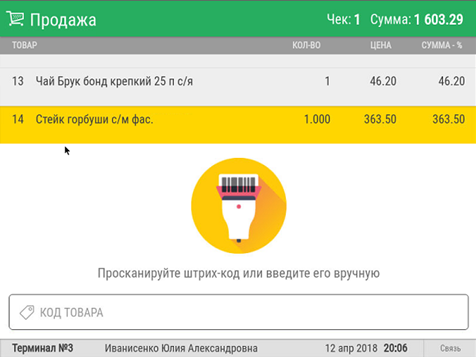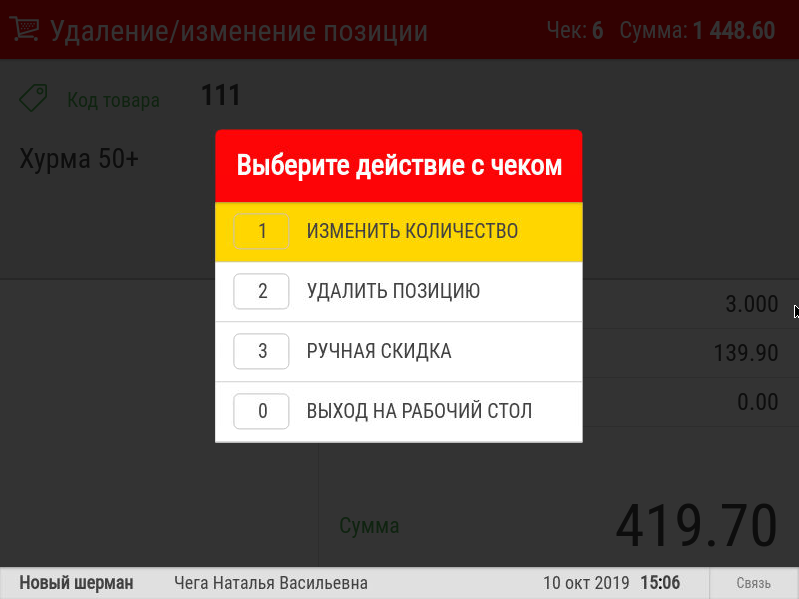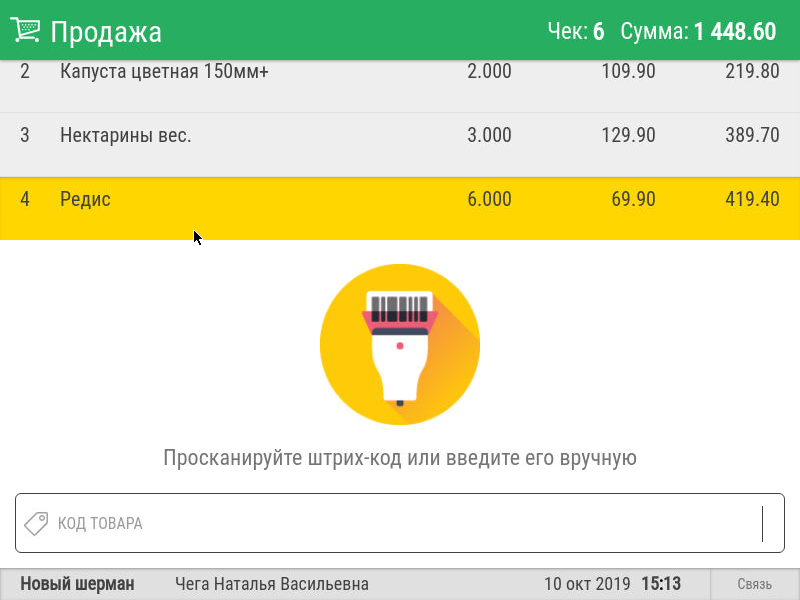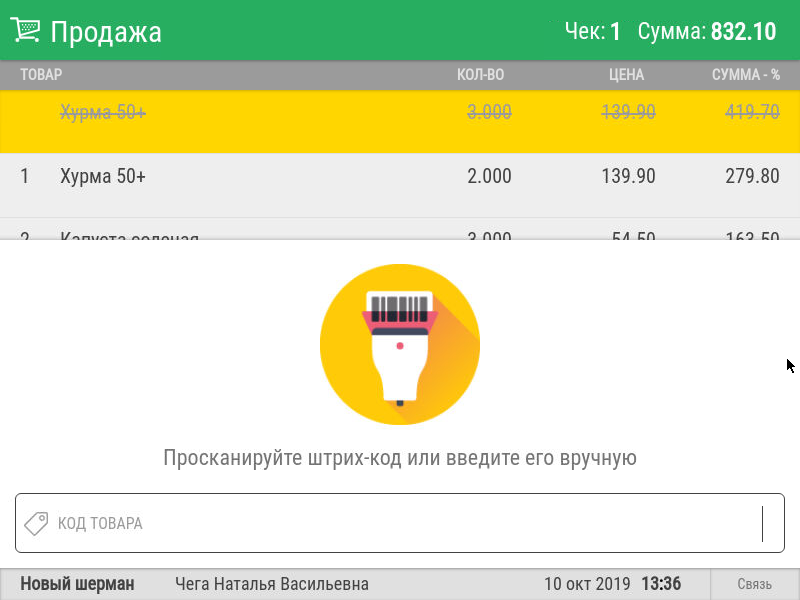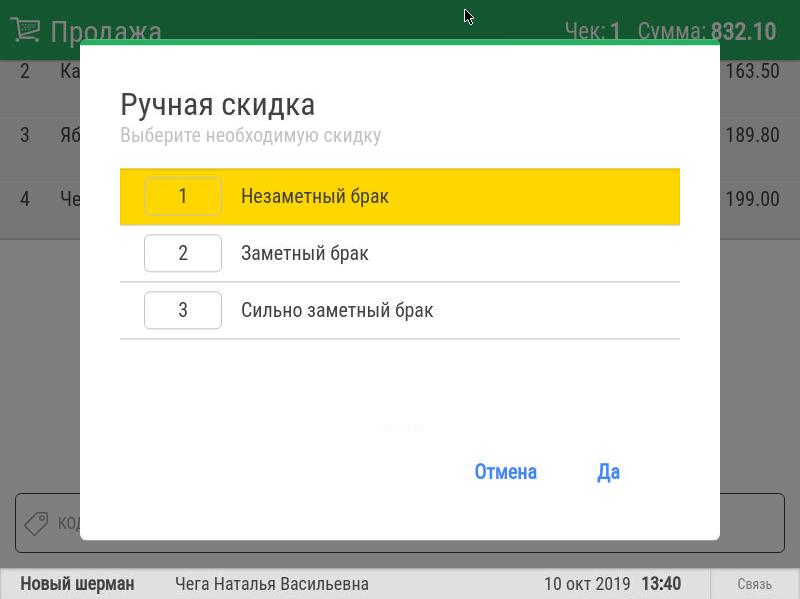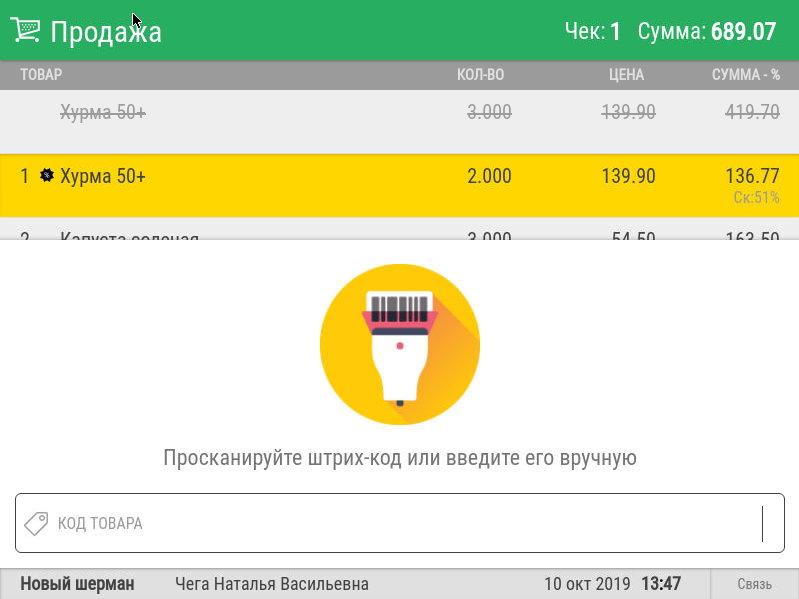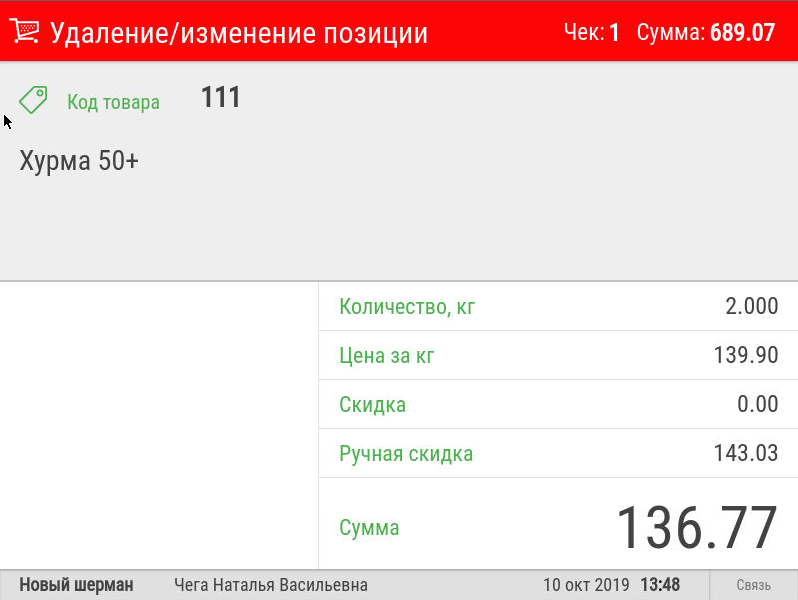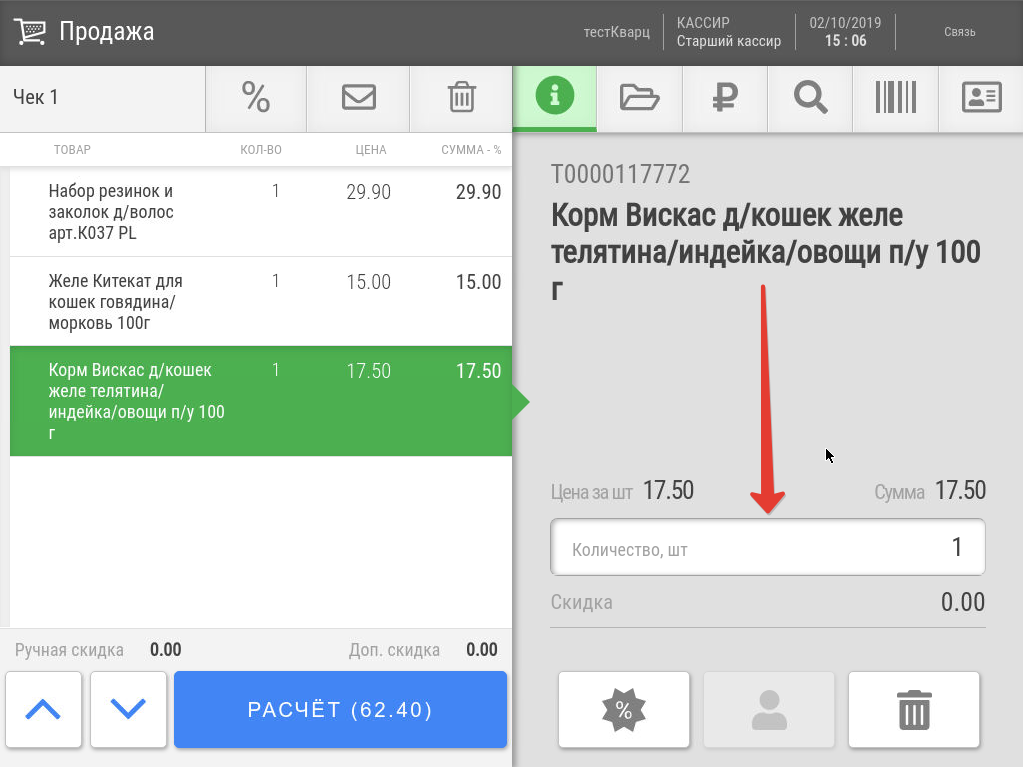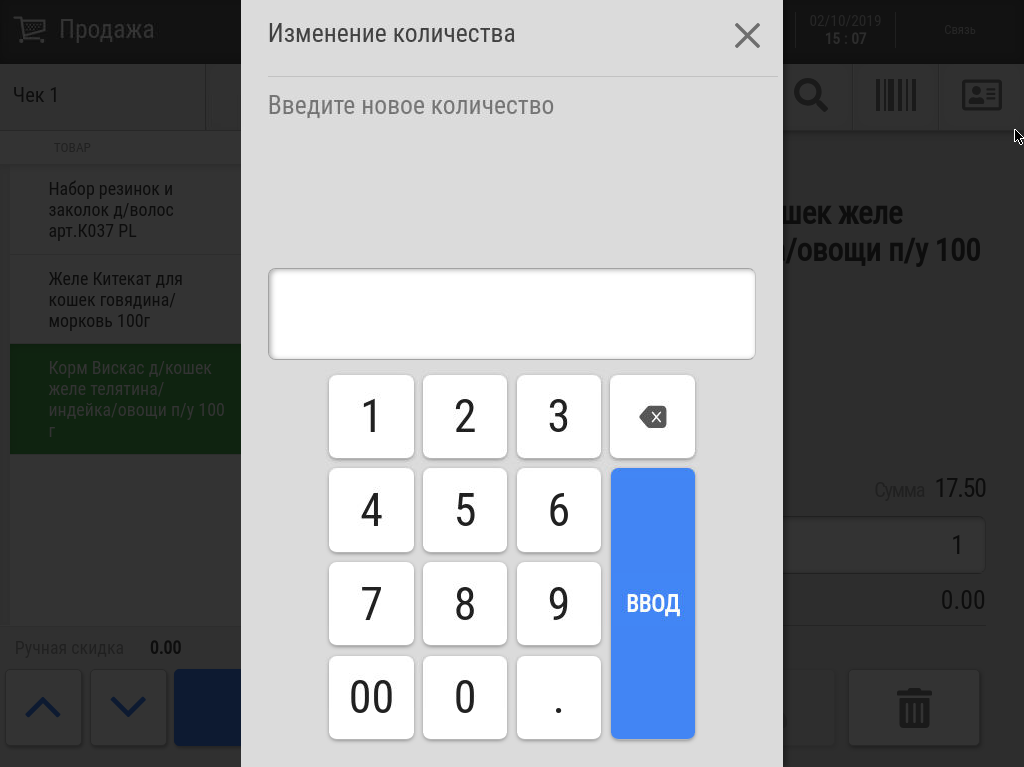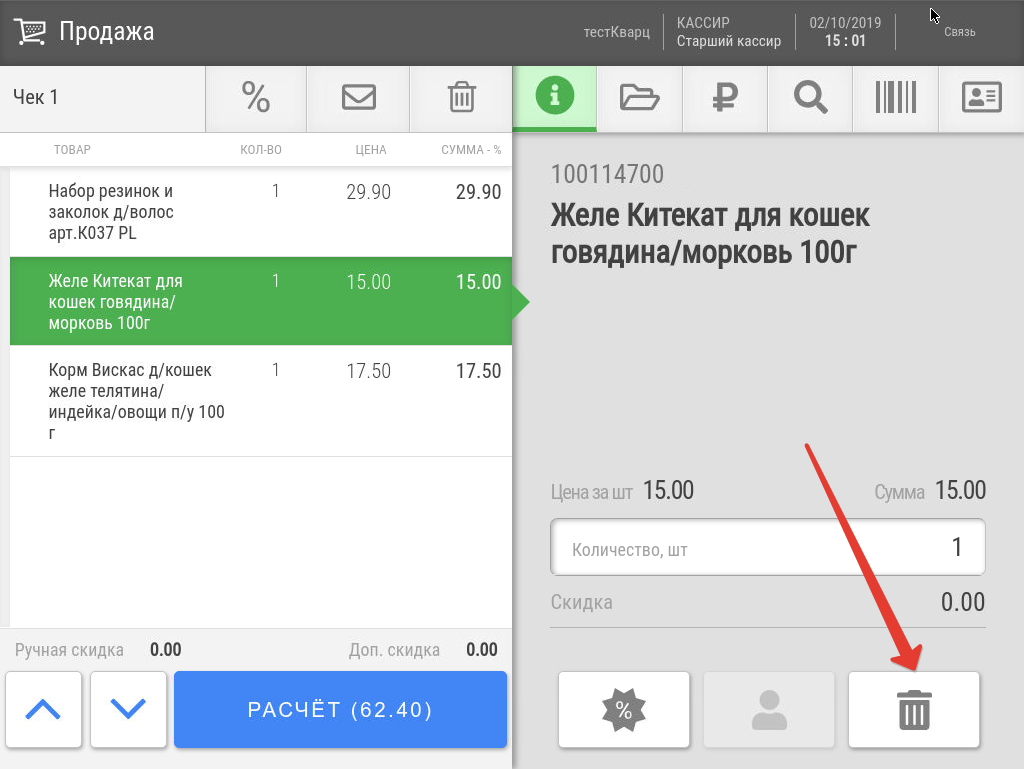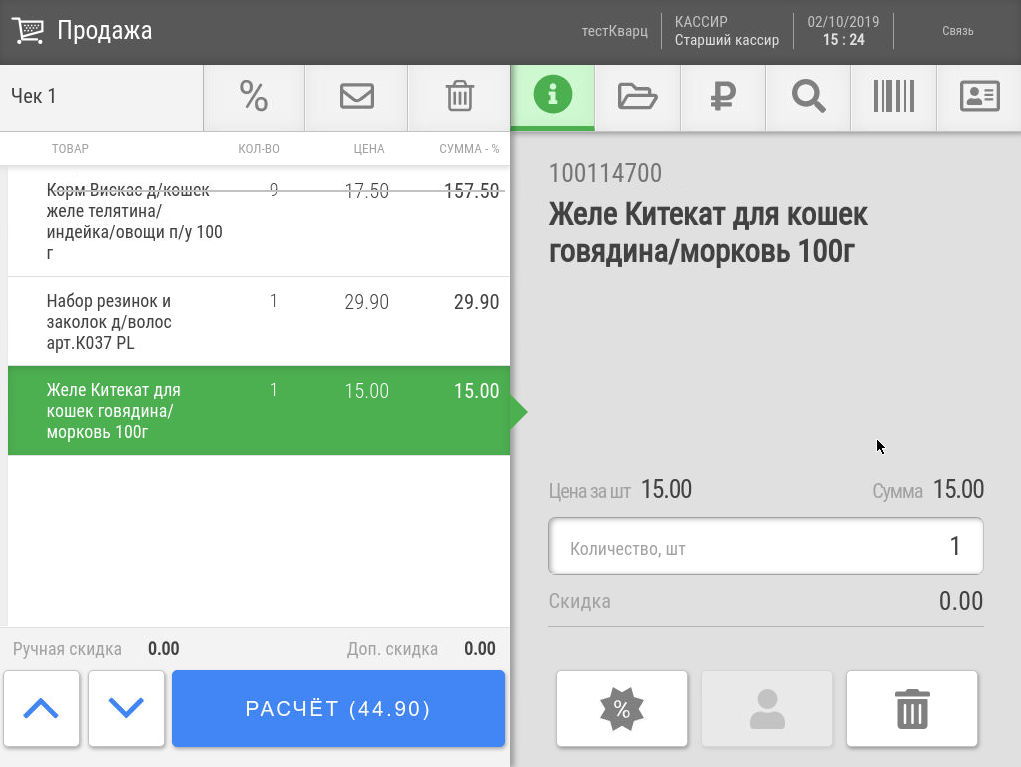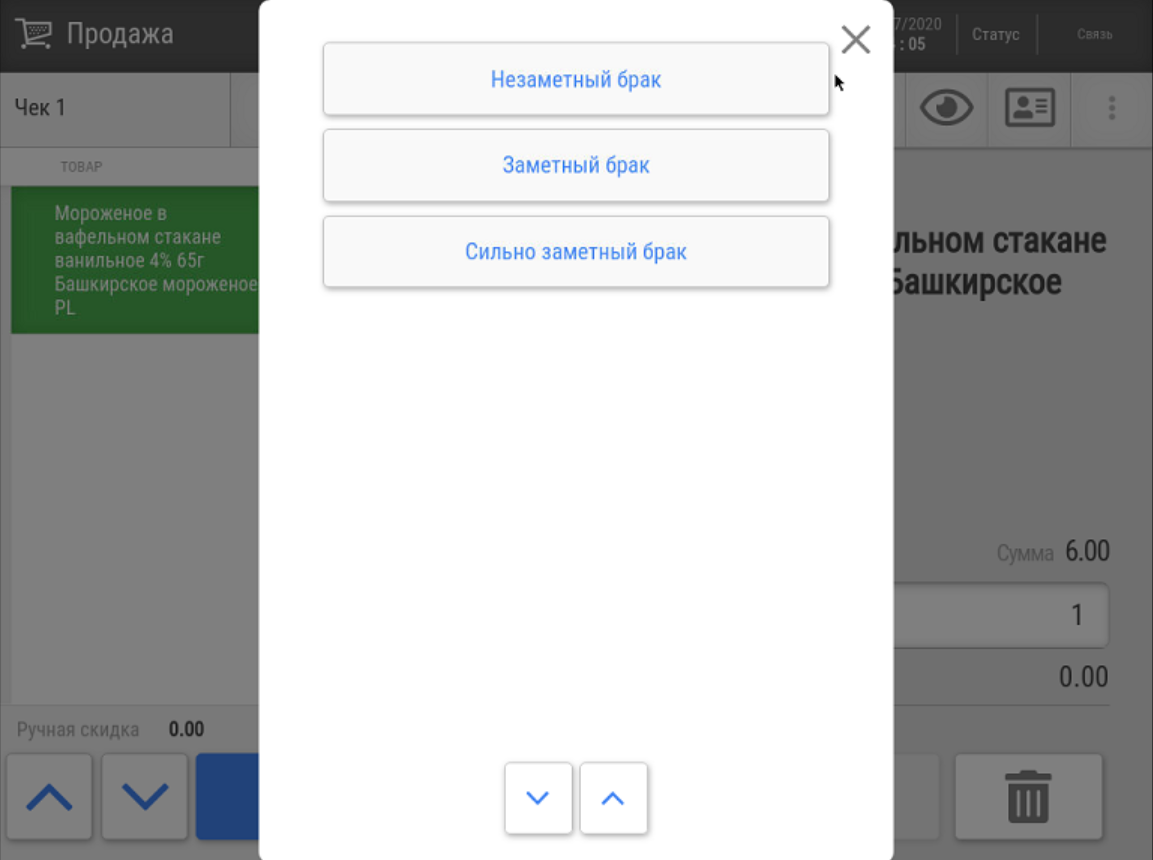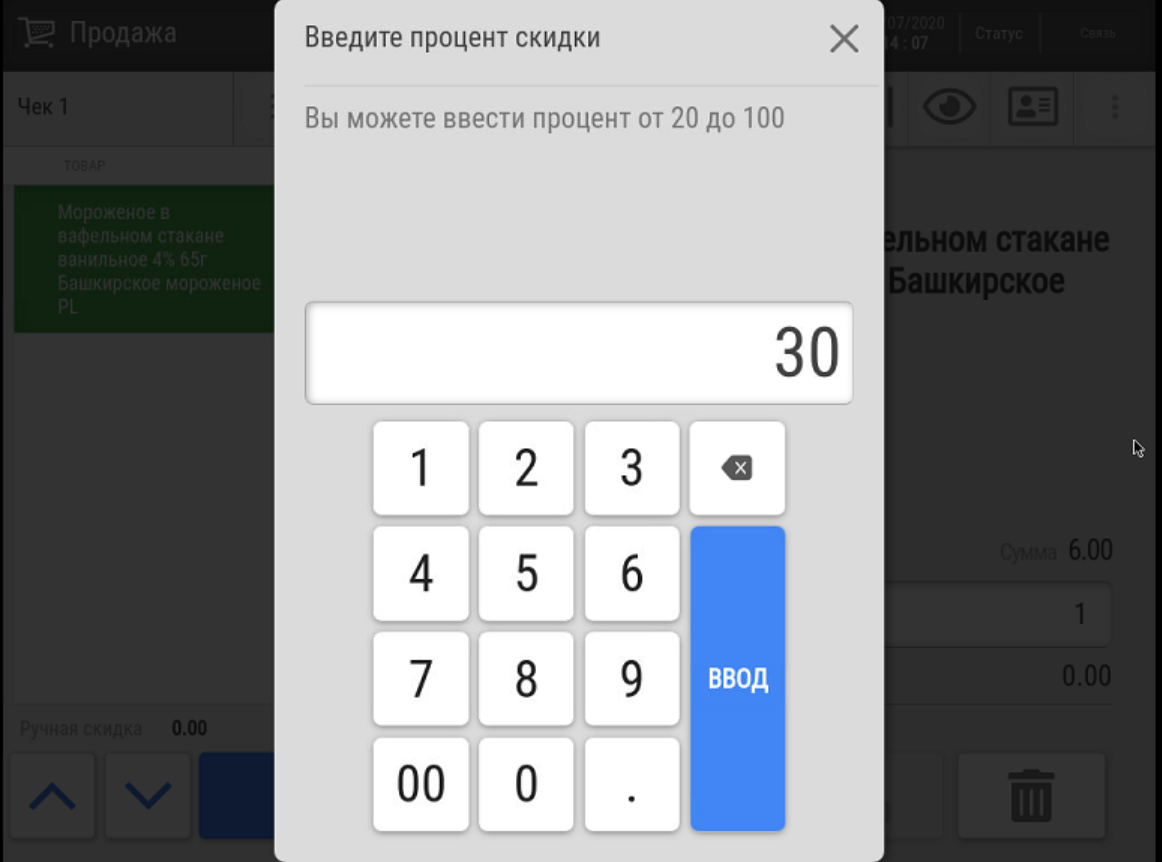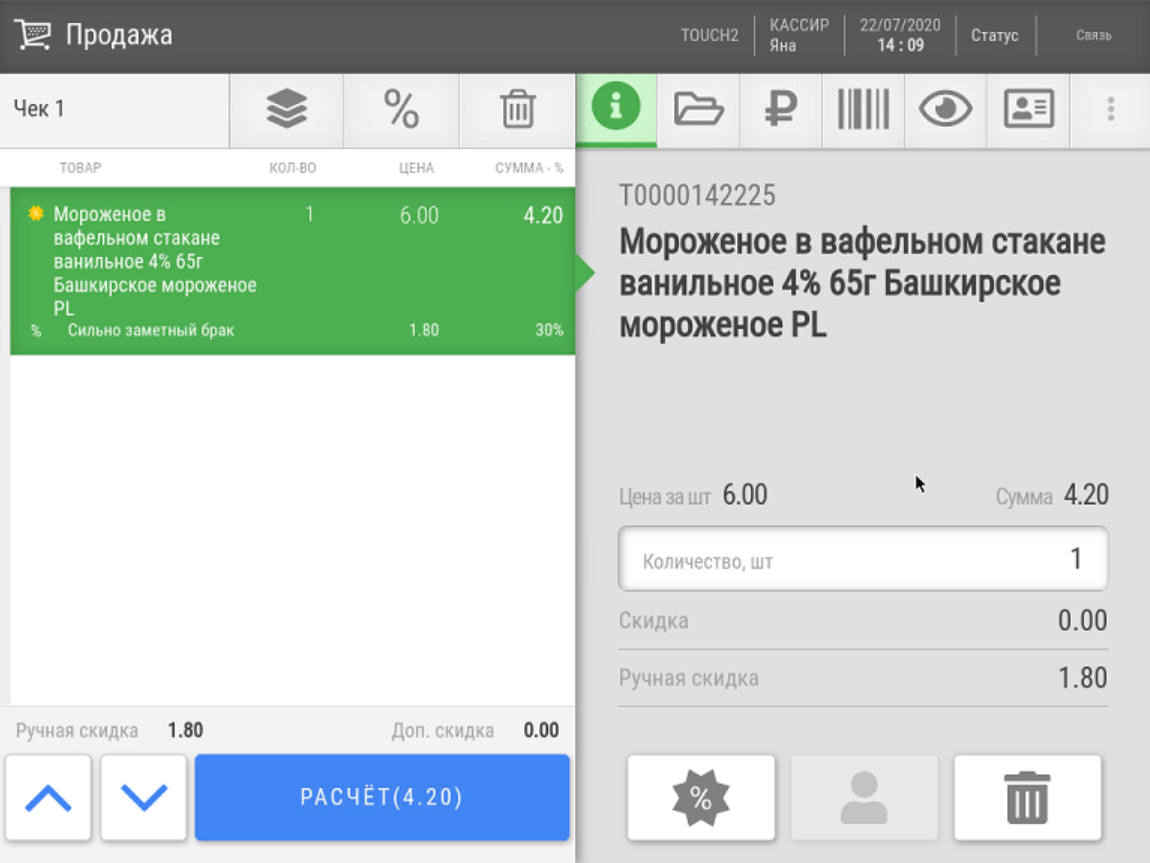| Клавиатурная касса | Touch-касса |
|---|---|
Изменения в чек можно внести в любой момент до начала оплаты чека. Для этого достаточно в форме ввода товаров нажать кнопку "стрелка вверх". В результате в табличной части чека появится выделенная строка: С помощью клавиш стрелок вверх/вниз на клавиатуре, выберите в чеке позицию, подлежащую изменению и нажмите Ввод. Будет предложено Кассовое меню и выбрать необходимую опцию: Есть второй более быстрый способ изменения товарных позиций. Для этого в экране ввода товаров достаточно нажать стрелка вверх, выбрать нужную позицию и нажать Ввод. Далее нужно выбрать необходимое действие из списка и нажать клавишу Ввод. При выборе пункта Изменить количество будет предложено окно для ввода нового количества товара. Если выбран пункт Удалить позицию, то позиция отмечается как удалённая: При выборе установки Ручной скидки система предложит выбрать тип скидки: Позиция с примененной к ней ручной скидкой будет соответствующим образом отмечена в чеке: При выборе опции Просмотр позиции будет предложена форма для подробного просмотра выбранной позиции: | Изменения в чек можно внести в любой момент до того, как начата оплата чека. Изменить количество товара можно, следуя подсказкам системы в соответствующей строке:
Для удаления одной из товарных позиций в списке формируемого чека, выделите нужную позицию и подтвердите удаление с помощью кнопки, указанной на скриншоте внизу: Удаленные позиции отображаются в начале товарного списка: При выборе установки Ручной скидки система предложит выбрать тип скидки, которым определяется ее фиксированный размер: Позиция с примененной к ней ручной скидкой будет соответствующим образом отмечена в чеке: |
Обзор
Инструменты контента